当我们在使用浩辰CAD软件绘制圆形的使用,很多时候是需要我们进行圆的中心线绘制的,今天我们就来教给大家浩辰CAD快速画中心线的方法。
浩辰CAD用圆形标记命令绘制圆的中心线操作步骤
我们在命令行中输入【DIMCEN】系统变量命令,回车之后,我们设置圆心标记功能的参数,我们可以设置成-2。
我们需要注意的是这个参数可以设置成正数、负数或者0。正数表示中心线的一半长度;0表示没有中心线;负数表示超出边界的长度,但是如果负数的值超过半径一半,那么其值也表示中心线一半长度。
2.我们执行【DCE】的圆心标记命令。
3.点击我们需要绘制中心线的圆或者是圆弧,中心线就可以绘制出来了。
4.空格一次,我们就可以绘制下一个圆的中心线了。
我们可以来看看下面的四个圆的例子。
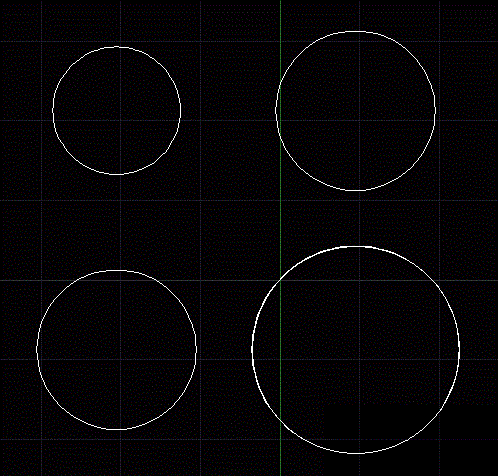
利用我们上面所说的圆心标记命令快速的画出我们中心线的效果图,参考下图。
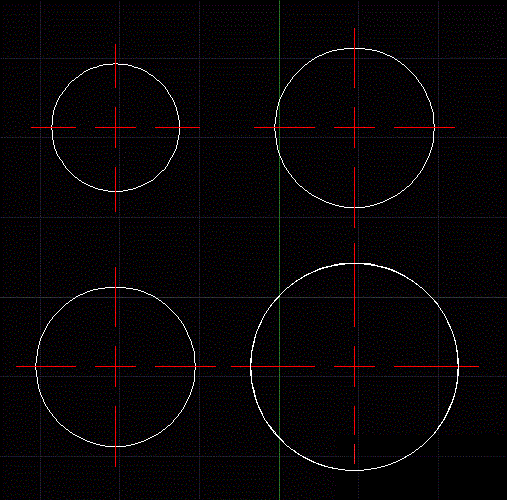
当我们在CAD中绘制圆形或者圆弧时,同时要求我们绘制中心线。有很多人会在这时候采用一个老方法去解决。那就是通过捕捉圆心或者象限点的方法绘制中心线,这个办法当然是可行的,但是如果采用这个办法呢,效率太低了,以上就是今天给大家介绍的CAD快速画中心线教程了。
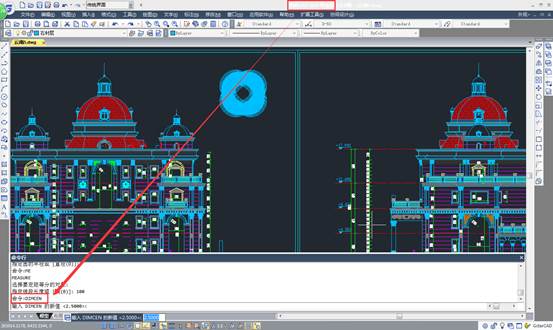
2019-10-10

2019-10-10

2019-09-06

2019-09-06
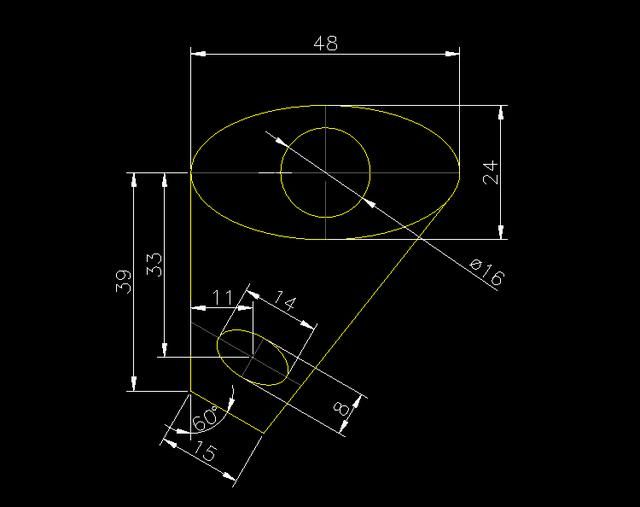
2019-08-12

2019-05-28

2024-04-25

2024-04-25

2024-04-25

2024-04-25

2024-04-24

2024-04-24
